Automatisk order Hur man använder nya funktionen “Automatisk order”:
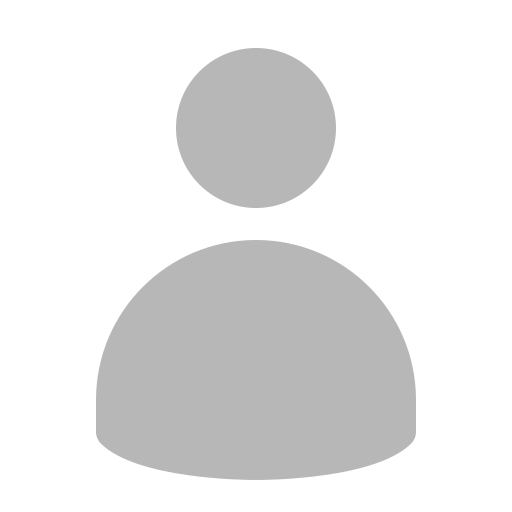 Logga
in
Logga
in- →
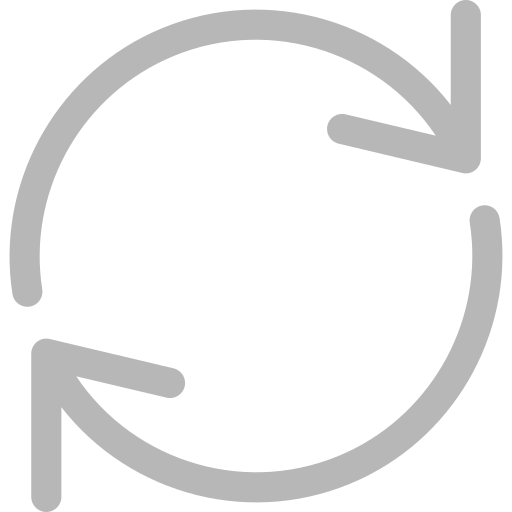 Klicka på Automatisk order
Klicka på Automatisk order- →
 Fyll i formuläret
Fyll i formuläret- →
 Få din automatiska beställning
Få din automatiska beställning
Kort beskrivning av automatisk order:
Automatisk order är en funktion där Linde webshop användare kan skapa en beställning med
önskad frekvens och en dag i veckan (eller månaden), produkttyp och kvantitet och sedan
spara beställningen. Efter att ha aktiverat beställningen kommer den med förutbestämda
produkter att placeras på en förutbestämd dag med förutbestämd frekvens automatiskt utan
att användaren behöver göra något manuellt. Användaren kommer att få epostmeddelanden om aktivering, placering av
beställningar, osv.
- Navigera till Mitt konto och logga in. Du kommer till sidan “Mitt Konto”.
- Hur man skapar och sparar en automatisk order - det finns flera olika sätt att skapa beställningen.
- A: Skapa en automatisk beställning från din beställningshistorik, där du har en översikt över gamla beställningar. Välj ett konto och leveransadress som beställningen gjordes för, välj beställning från listan som du vill ha regelbundet och klicka på “Spara som automatisk beställning”:
- B: Skapa en automatisk beställning från sektionen “Automatisk beställning” genom att klicka
på knappen “Skapa ny automatisk beställning”.
OBS! När du sparar en automatisk beställning från sektionen “Automatisk beställning” måste du manuellt lägga till önskade produkter till beställningen senare innan du aktiverar den! - C: Skapa automatisk beställning från kundvagnen, när du redan har lagt till produkter som du behöver beställa regelbundet.
- En popup ruta visas där du behöver ange detaljerna för din automatiska beställning. De fält
som är markerade med * är obligatoriska. Säkerställ att den automatiska beställning skapas
för rätt kontonummer och leveransadress. När du är klar sparar du din beställning:
Du bör få upp ett bekräftelse om att din beställning är sparad.
OBS! Om en automatisk beställning behöver ha ett slutdatum - kryssa i rutan för ett slutdatum som visas på bilden. - Navigera till sektionen Automatisk order för att se dina sparade automatiska beställningar.
Välj rätt konto samt leveransadress som automatisk order gäller för. En lista över alla
sparade (både aktiva samt inaktiva) automatiska beställningar visas:
Klicka på ordern som du vill aktivera eller ändra. Beställningen kommer då att expandera. Detaljerna för beställningen (giltig e-postadress för meddelanden om orderläggning, kontonummer, leveransadress, beställningsfrekvens, beställningsdag, osv.) visas till vänster, medan nästa datum för orderläggning, orderstatus och ytterligare information visas till höger: - Hur man ändrar en automatisk beställning:
Alla ändringar av beställningsdetaljer, inkl. ändring av e-postadress för meddelanden om
denna automatiska beställning, lägga till/ta bort produkter, ändra dag eller frekvens för
orderplacering osv. kan endast göras när beställningen är i redigeringsläge. Om du behöver
ändra detaljer för din beställning, navigerar du till sektionen Automatiska beställningar under
“Mitt Konto”, navigerar till sektionen, väljer rätt kontonummer samt leveransadress, hittar
beställningen du vill redigera och klickar på den. Beställningen kommer då att expandera
med alla detaljer. Gå till botten av beställningen och klicka på knappen "Ändra order".
Alla fält blir redigerbara. Gör nödvändiga ändringar i beställningen och klicka sedan på “Spara ändringar” längst ner på sidan.
Du bör få upp ett bekräftelse om att din beställning är sparad.
OBS! Om du vill redigera en aktiv beställning måste den först inaktiveras! -
Hur man aktiverar en sparad automatisk beställning:
För att beställningen ska börja placeras automatiskt måste en sparad automatisk beställning
först aktiveras. Om du behöver aktivera en beställning går du till “Mitt Konto”, därifrån till
sektionen “Automatisk order”, välj rätt kontonummer samt leveransadress, hitta rätt
beställning, klicka på den för att expandera beställningen. Om alla uppgifter är korrekta
kryssar du i rutan för e-postbekräftelse.
OBS! Se till att e-postadressen för ordermeddelanden är korrekt! Du kan även använda en annan adress än den du angav under registreringen. Du behöver sedan godkänna Linde online shop villkor samt aktivera beställningen.
Beställningens status i listan över automatiska beställningar kommer att ändras till “Aktiv”.
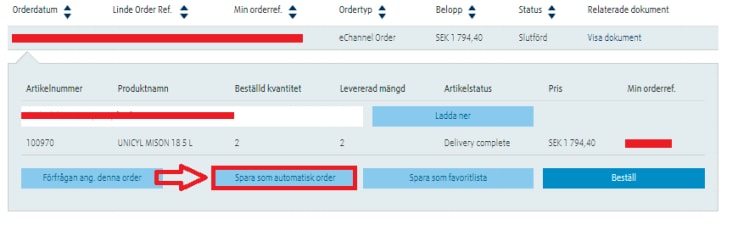
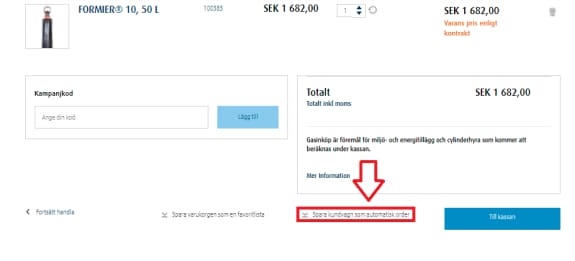
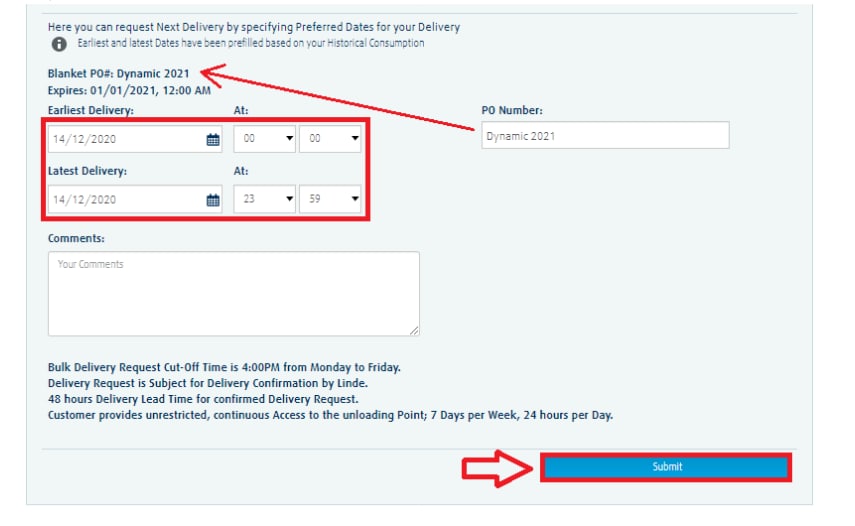
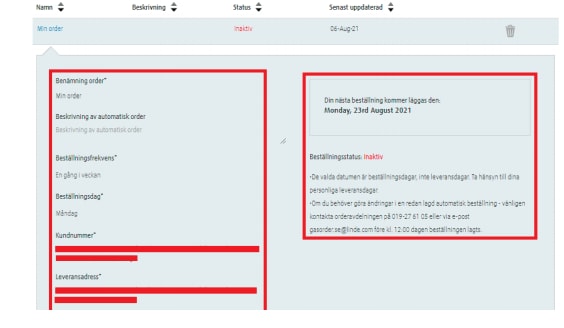
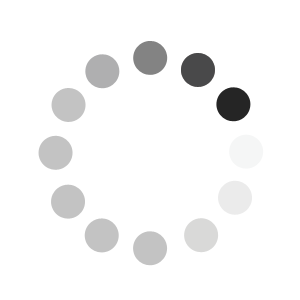

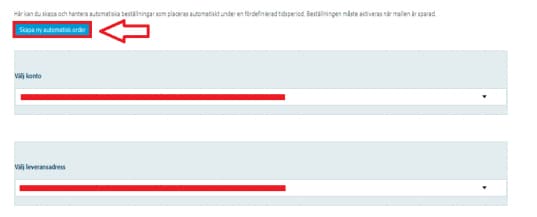
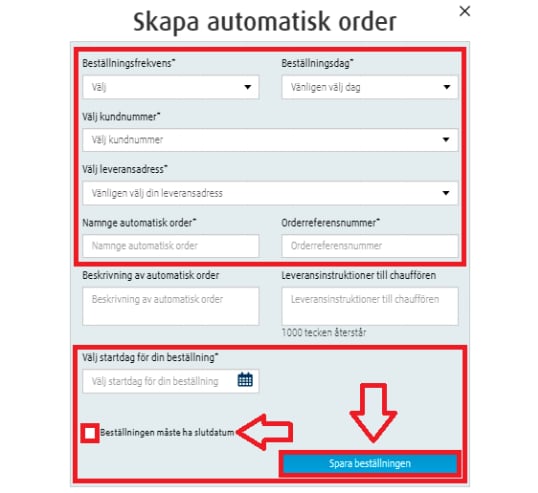
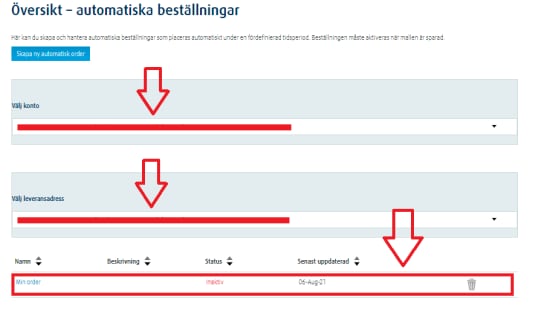

.PNG)